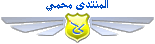بسم الله الرحمن الرحيم
السلام عليكم ورحمة الله وبركاته
.. أتمنى إن الجميع استفاد من المواضيع السابقة ب
الاوتوكادالآن راح نقرب خطوة للرسم الثلاثي الأبعاد
وراح نتعلم isometric drawing
وينطق آيزومترك
الرسم هذا ممتع مره .. ومفيد جداً بحيث انك تقدر ت
شرح أي فكرة براسك بالرسم للشخص اللي أمامك إذا كنت فاهم مبدأ الرسم بالايزومترك
طبعاً لن يكون الرسم دقيق مره إذا كنت ترسم بإيدك من دون إستخدام أي أداة قياس
بالرسم الايزومترك يقوم الشخص بتقريب الأشكال الى الثلاثي الأبعاد .. ولكن في الحقيقه هو ليس ثلاثي الأبعاد
يعني لو نرسم أي رسمه معينه آيزومترك ب
الاوتوكاد ونحاول تدوير الشكل راح تلاحظ أن الشكل ما يدور كشكل ثلاثي الأبعاد ولكن
راح يتبين لك إن الشكل مرسوم بطريقة ثنائية الأبعاد وتوهم المشاهد بأنها
ثلاثيه
عند البدء برسم الايزومترك لابد ان تأخذ بعين الاعتبار أنك سترسم ثلاث محاور
محورين يرتفعان عن المستوى الأفقي بزاوية ثلاثين درجه ومحور يتوسطهما ويكون عمودي بهذا الشكل

الآن كل شكل بالطبيعة له ثلاث أنواع من الخطوط .. أفقي, عامودي, ومائل
عند رسم الأشكال بالايزومترك ..
الخطوط الأفقية تجعلها مائلة بزاوية 30 درجة .. الخطوط العامودية تبقى عاموديه كما هي .. والخطوط المائلة تبقى مائلة ..
شوفوا الشكل هذا كمثال ..
طريقة رسم مكعب بالايزومترك
بدأ برسم الخطوط الأفقيه بميلان يساوي 30 درجه والخطوط العاموديه بقيت عاموديه .. ولا يوجد خطوط مائلة هنا
يمكن الأمور أول ما تقرون ال
شرح ما راح تكون واضحة جداً وراح تكون مبهمة لكن مع قراءة الدرس مرة أخرى ومع التطبيق وقراءة المثال اللي راح أ
شرحه .. وتحاولون ترسمون الرسمة اللي بحطها لكم .. راح تفهمون وتبدون ترسمون بأنفسكم وتنشئون الرسمات
طيب .. وش رأيكم نبدأ ب
شرح مثال عشان تفهمون الايزومترك زين
أول ما تفتح
برنامج الاوتوكاد .. يفضل انك تحول طريقة الرسم من الطريقة العادية إلى طريقة الايزومترك من
Tools >> Drafting Setting ..
وبعدين اختر الايزومترك من هنا

وراح تلاحظ إن شكل المؤشر تغير وأصبح مائل بزاوية 30 درجة والخط العامودي بقي عامودي
مثل ما
شرح فوق .. إنه عند رسم الايزومترك لابد ترسم الخطوط على ميلان يساوي 30 درجه
الآن إن حاولت ترسم خط راح يكون مائل بزاوية ثلاثين درجه
مع ملاحظة أنه لا بد أن يكون خيار ortho منشط عن طريق الضغط عليه أو عن طريق الضغط على زر F8
الآن راح أبين لكم كيف رسمت الرسمة هذي خطوه خطوه
مثل ما قلت لكم, أول شي نحط ثلاثة محاور ..
محور عامودي ومحورين مائلات من أسفل العامودي بزاوية 30 درجة .. مثل الصورة هذي

الآن راح أبدأ بالرسم خطوه خطوه وراح يتبين لكم كيف رسمت أنا ..
أعتقد راح يكون الدرس هذا مبهم شوي ..
لكن طبقوه أنتم أكثر من مره ..
وراح يكون سهل عليكم
نبدأ الرسم


لاحظوا معاي إني أتحرك يا بزاوية 30 درجة أو بزاوية 90 "يعني عامودي"
الآن إذا كنا راح نرسم خط مائل بزاوية 30 درجة إلى اليمين ..
لابد نكتبه بالشكل هذا ..
مثل ما
شرحت لكم قبل كيفية رسم خط مائل بزاوية معينة
30<4@

الآن عند رسم الخطوط المائلة .. لابد وضع خطوط مساعدة أولاً وبعدين نرسم الخطوط المائلة ومن ثم نمسح الخطوط المساعدة
الآن الخطوط الملونة بالخط الأخضر هي الخطوط المساعدة
مسحت الآن الخط الأخضر وأكمل الرسم بعد ما رسمت الخط المائل

ومثل ما قلت لكم إذا كنا نبي نرسم خط مائل بزاوية 30 درجة إلى اليمين .. نقوم بكتابة الأمر بالشكل التالي:

ونعدل الطول على حسب الطول المطلوب



الآن نرسم خط طويل شوي ونقطع الزيادة عن طريق استخدام الأمر Trim

وبعد القطع تصبح هكذا




الآن يبقى الخط السفلي تحت .. مثل قبل نرسم خط طويل وبعدين نستخدم الأمر Trim لقطع الزيادة

وبعد القطع يصبح كذا
الآن انتهينا من رسم الشكل
طبعاً الخطوط الحمراء لا حاجة لها ب
الاوتوكاد .. وهي تستخدم عند الرسم بالورق يدوياً ولكن بالطريقة هذي تفهمون أكثر
وبعد ما نشيل الخطوط الحمراء تصبح الرسمة كذا